
Съдържание:
- Автор John Day [email protected].
- Public 2024-01-30 07:53.
- Последно модифициран 2025-01-23 14:36.





Ако винаги сте мечтали да създадете свои собствени видеоклипове с интервал на движение, но ви липсват безкрайни средства, за да си купите съоръжения за интервал, и не сте били отлични с електрониката или програмирането, тогава това е Instructable за вас.
Моята цел с това и с всичките ми инструкции е да създам оборудване, което не струва земята, лесно е за някой друг и може да се конкурира с по -професионални предложения. В тази инструкция отидох за малко по -скъпи компоненти, за да намаля размера на опит, необходим, за да го следвам. С тази инструкция няма нужда от запояване (въпреки че можете леко да намалите разходите и да закупите Egoshield с необходим монтаж).
Ustepper и Egoshield представляват голяма част от общата цена на тази инструкция, но имайте предвид, че това е част за бърза смяна, тъй като се придържа към двигателя с магнити и би позволила бърза смяна между една от моите релси за времеви интервали с една ос и тази проект, позволяващ по -универсална употреба и увеличаващ стойността на това устройство.
Работя с момчетата от Ustepper, за да направя последния си time lapse rail instructable по -достъпен за хора без електроника или опит в програмирането и те са измислили готина добавка към своя Ustepper, наречена Egoshield. това е модул за включване, който може да бъде закупен напълно сглобен и заедно с техния модул Ustepper може да се използва за създаване на всякакви моторизирани проекти като този.
някои от частите, които съм използвал, са много специфични и въпреки че съм включил всичките си 3D модели, може да откриете, че трябва да ги промените, за да отговарят на вашите специфични нужди. и това е казано, че е възможно също да се увеличи Доли.
Целта на този проект беше да се създаде съоръжение за забавяне на движението, което не е свързано с релса и би могло да позволи много по -голямо движение, макар и по относително гладки повърхности. Основните препятствия, които трябваше да дойдат, бяха намирането на подходящи колела и намирането на начин да се закрепи камерата към платформата, за да се гарантира, че тя не поставя обектив по всяко време. Колелата бяха по -лесни за намиране, отколкото очаквах, след като нападнах стария комплект на Lego Technic на синовете си, намерих няколко колела, които ще работят. Мислех да създам цялата поддръжка за камерата от нулата и също да използвам един от съществуващите си стативи, но открих, че те имат твърде голям отпечатък и се нуждаят от малък статив за пътуване, реших да потърся такъв в Amazon. Успях да намеря перфектен триножник като триножник за пътуване и като статив за моята количка и ако нямате нищо против розовото е още по -евтино.
необходими части:
- Кабел за дистанционно задействане на камерата, вижте последната стъпка за повече подробности
- Устепер
- Егощит
- Стъпков мотор
- батерия за електроинструмент или алтернативна батерия 12-24 волта
- 3D печатни части или алтернатива на дърво.
- Статив
- лего джанти
- къс ластик, който използвах за закрепване на триножника към количката
- различни гайки и болтове.
Стъпка 1: Части за 3D печат
Реших да опитам да направя основата от дърво, но моите умения за дървообработване на практика не съществуват и след като се опитах и не успях в дърво, реших да взема макета за дърво и да прехвърля размерите в 3D модел и да разпечатам частите. Трябваше да направя компромис и да отпечатам основата на няколко части поради ограниченията в размера на моя 3d принтер. След това трябваше да свържа частите заедно, както е показано на горните изображения.
за захранване можете да използвате всяко захранване от 12 до 24 волта, но предвид последните събития с Lipo батерии в телефони и платки за зависване стана по -трудно да получите тези източници на енергия на разумна цена от места като eBay и т.н. поради невъзможността да ги публикувате чрез въздушна поща. Имайки това предвид, исках да намеря алтернативен евтин източник на акумулаторна мощност с голям капацитет и за това открих, че батериите за електроинструменти са направили добър избор и са лесно достъпни. Вече използвам акумулаторни електроинструменти на Ozito и изглеждаше очевиден избор да използвам една от тези батерии, затова проектирах адаптерна пластина и използвах два съединителя за кримпване, за да направя сигурна връзка с клемите на акумулатора. Ако имате налична алтернативна 18 -волтова батерия за електроинструмент, препоръчвам да потърсите нещо различно, тъй като някой може вече да е проектирал плоча, подходяща за вашата батерия.
Стъпка 2: Качване на необходимия код в Ustepper
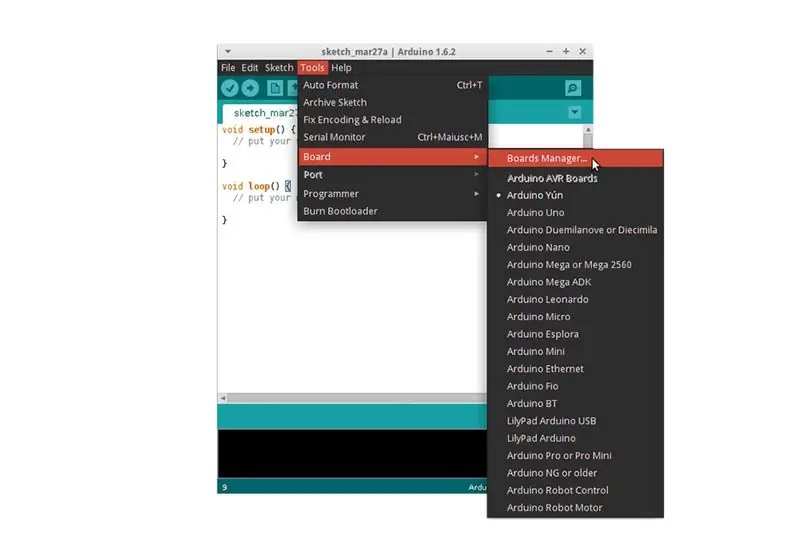
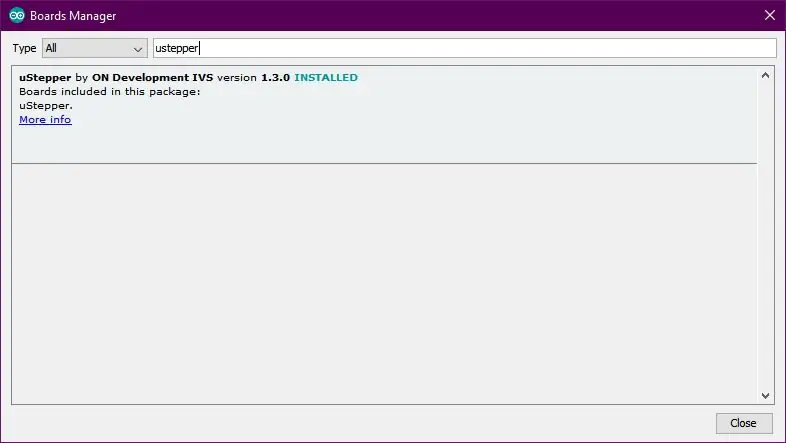
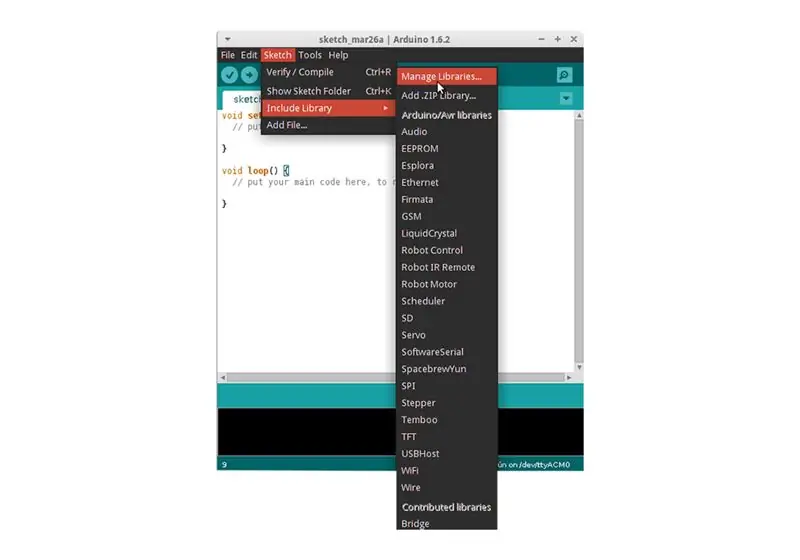
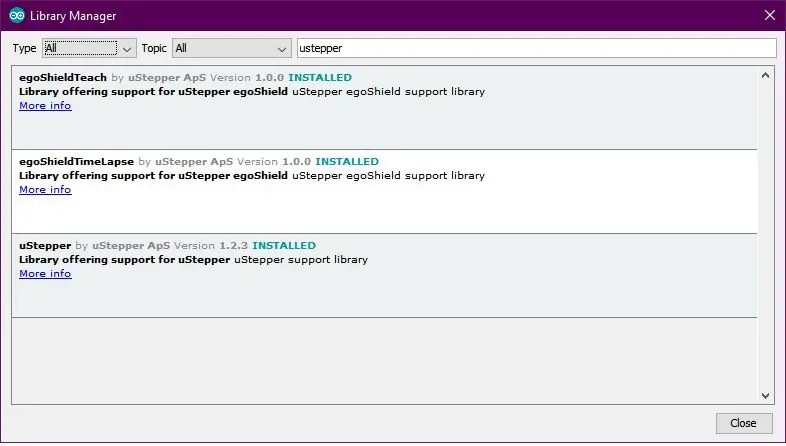
Преди да можем да използваме Ustepper за управление на Dolly, ще трябва да го подготвим, като качим кода в него с помощта на USB кабел от вашия компютър.
за да започнете, ще трябва да изтеглите Arduino IDE и да го инсталирате
след като сме инсталирани, трябва да добавим библиотеката Ustepper board и Egoshield
първо отворете Arduino IDE и щракнете върху инструменти, дъски, мениджър на дъски. потърсете Ustepper и щракнете върху файла на дъската Ustepper и щракнете върху инсталиране.
след като имаме възможността да програмираме вашия Ustepper, ние се нуждаем от кода, с който да го програмираме, за да направим това, трябва да добавим библиотеката Ustepper и Egoshield time lapse, така че..
отново с отворено IDE на Arduino щракнете върху Скица, Включване на библиотека, Управление на библиотеки и търсене на ustepper, който искаме да инсталираме библиотеката ustepper и egoShieldTimeLapse.
сега просто трябва да отворим примера на egohield timelapse, така че щракнете върху File, Examples и превъртете надолу до egoshieldtimelapse, примери, timelapse, това трябва да отвори нов прозорец arduino.
преди качването проверете дали типът платка е зададен на Usepper и дали com портът е зададен правилно в менюто с инструменти. сега щракнете върху бутона за качване.
Стъпка 3: Управление на камерата




Момчетата от ustepper включиха опция, която позволява на ustepper да контролира безопасно затвора на камерата, но предвид броя на различните задействащи съединители за всички много марки и модели камери, от които ще се нуждаете, за да получите източник от eBay и т.н., специално за вашата камера.
Той трябва да има 2.5 мм щепсел в единия край и правилния щепсел в другия край, за да отговаря на вашата камера.
за да помогна с това, направих бързо търсене в eBay, но това не е изчерпателно и може да се наложи да го прецизирате, за да получите резултати, специфични за вашата камера, но ми помогнете и помогнете колкото мога тук.
след като сте се свързали, е време да излезете и да вземете някои епични движения. всички операции се извършват с помощта на интерфейса с 4 бутона. Използвайки бутона за запис, за да отворите менюто за изчакване, след това използвайте бутоните наляво и надясно, за да зададете разстоянието на стъпките и записа на интервалите, за да потвърдите всяка настройка и когато сте готови за възпроизвеждане.
Включих пълното ръководство с инструкции в PDF за функцията за забавяне на времето от ustepper, тъй като тя навлиза малко по -подробно как да работите с контролера.
Препоръчано:
Доли за камера за дистанционно управление: 5 стъпки (със снимки)

Доли за камера с дистанционно управление: Нещо много удобно, ако снимате видео, е количка за камера. Той е още по -хладен, ако се захранва, а дистанционното му управление е черешката на тортата. Тук изграждаме тележка за камера с дистанционно управление за под $ 50 (към момента на това писане)
Правете видеоклипове с интервал с помощта на Raspberry Pi (11 реда код): 12 стъпки (със снимки)

Заснемайте видеоклипове с интервал с помощта на Raspberry Pi (11 реда код): Наскоро засадих няколко семена в саксията си за първи път. Бях много развълнуван да ги гледам как растат, но както всички знаем, това е бавен процес. Невъзможността да видя растежа наистина ме разочарова, но изведнъж любителят на електрониката в мен ме събуди
Превърнете графичния калкулатор TI в интервалометър и създайте видеоклипове с интервал: 7 стъпки (със снимки)

Превърнете TI графичния калкулатор в интервалометър и създайте видеоклипове с интервал: Аз винаги съм искал да правя видеоклипове с интервал, но нямам камера с вградена функция за интервалометър. Всъщност не мисля много много фотоапаратите идват с такава функция (особено не SLR фотоапаратите). И така, какво искате да направите, ако искате да
Интервалометър Knex с интервал: 7 стъпки (със снимки)

Knex Интервалометър за интервал на време: Актуализиран, 21 юли Качих много по-добър видеоклип на завършен timelapse. Той показва пълната луна, изгряваща през облаците. Заснето с интервал от 10 секунди. Трябваше да преоразмеря видеото, за да направя размера на файла управляем. Виждали ли сте някога тези време
Камерата за снимки с забавен интервал стана лесна .: 22 стъпки (със снимки)

Камерата за Time Lapse снимки стана лесна .: Проверявах един от другите инструктажи за правене на филми с интервал. Той доста добре отразява филмовата част. Той разказа за безплатния софтуер, който можете да изтеглите, за да правите филми. Казах си, мисля, че ще видя дали мога да
